Mostrar correos electrónicos en orden de conversación
La cuestión
Cuando creas un mensaje de correo electrónico o respondes a uno, el encabezado del mensaje contiene información que permite a tu aplicación de correo electrónico saber si el mensaje forma parte de una cadena de mensajes. En su aplicación de correo electrónico, esto le permite ver los mensajes en orden de conversación, en lugar de sólo por fecha y hora.
Esta información está contenida en los campos Message-ID, References y In-Reply-To de la cabecera del mensaje.
EJEMPLO El mensaje de la izquierda es una respuesta al mensaje de la derecha.
Cuando Autotask creaba tickets o notas a partir de correos electrónicos entrantes, esta información se eliminaba. Y cuando Autotask generaba correos salientes (correos de notificación), no se generaba ningún Message-ID. Esto significaba que en su aplicación de correo electrónico, no se podía establecer un hilo de correo electrónico, y los correos electrónicos de Autotask no se podían ver en la vista de conversación.
Lo que hicimos
Esta actualización hace dos cosas:
- Para los correos electrónicos entrantes, captura el Message-ID con el ticket que se está creando, y lo utiliza como identificador In-Reply-To en todas las notificaciones de correo electrónico posteriores.
- Si se crea un ticket en Autotask o mediante una alerta y no se proporciona un Message-ID, Autotask generará uno que se utilizará como Message-ID padre.
Como resultado, los correos electrónicos de notificación de Autotask ahora generan cabeceras con los campos necesarios para gestionar los hilos de conversación en las aplicaciones de correo electrónico.
IMPORTANTE Outlook y otras aplicaciones de correo electrónico basan la vista de la conversación en el Asunto del mensaje. Mientras respondas o reenvíes un correo sin cambiar el Asunto, el mensaje formará parte de la conversación. Consulte Actualización de las plantillas de notificación para aprovechar la vista de conversación.
Actualización de las plantillas de notificación para aprovechar la vista de conversación
Sus plantillas de notificación existentes se crearon con el objetivo de añadir correos electrónicos posteriores como notas o entradas de tiempo bajo un ticket existente en lugar de crear uno nuevo. En Autotask, esto se hacía añadiendo la variable [Número de Ticket] al campo Asunto del Email, a menudo combinado con una cadena de texto como "Su ticket ha sido recibido".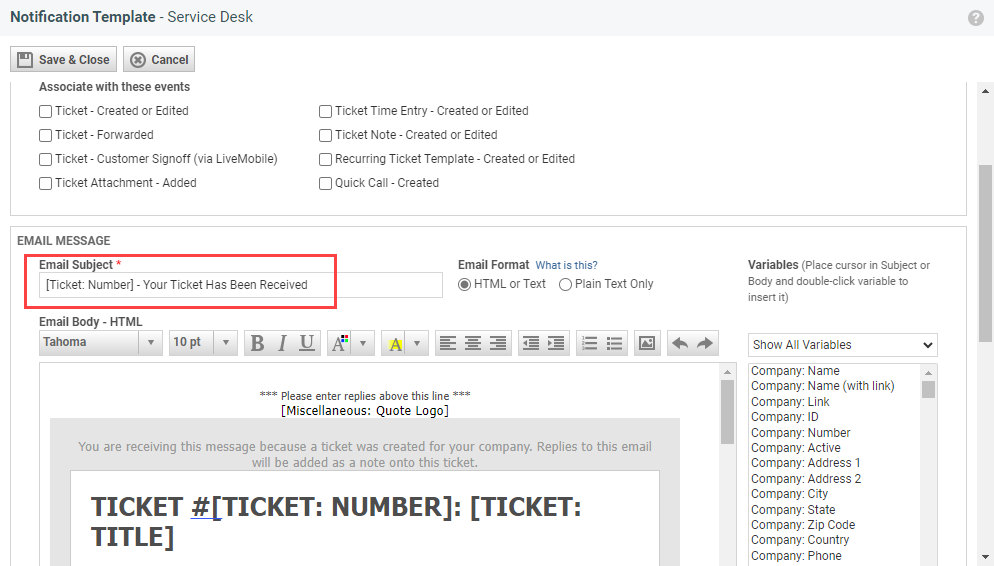
De este modo, las notas y las entradas de tiempo se añadían a la tarea o ticket existente, creando una "vista de conversación" en Autotask. Consulte Bucles y duplicados. Sin embargo, cambiar la línea de asunto a [Número de Ticket] - Nota añadida o similar significa que Outlook lo ve como una conversación diferente.
Para obtener una vista de conversación en su programa de correo electrónico y evitar crear duplicados en Autotask, haga lo siguiente:
- Vaya a Menú de navegación de la izquierda > Admin > Categorías de administración > Automatización > Notificaciones y encuestas por correo electrónico > Plantillas de notificación.
- Haga clic en la pestaña Service Desk.
- Edite cada plantilla de notificación activa para todos los eventos y añada las variables [Ticket: Número] - [Ticket: Título] en el campo Asunto del correo electrónico. No añada ningún otro texto en el campo Asunto del correo electrónico.
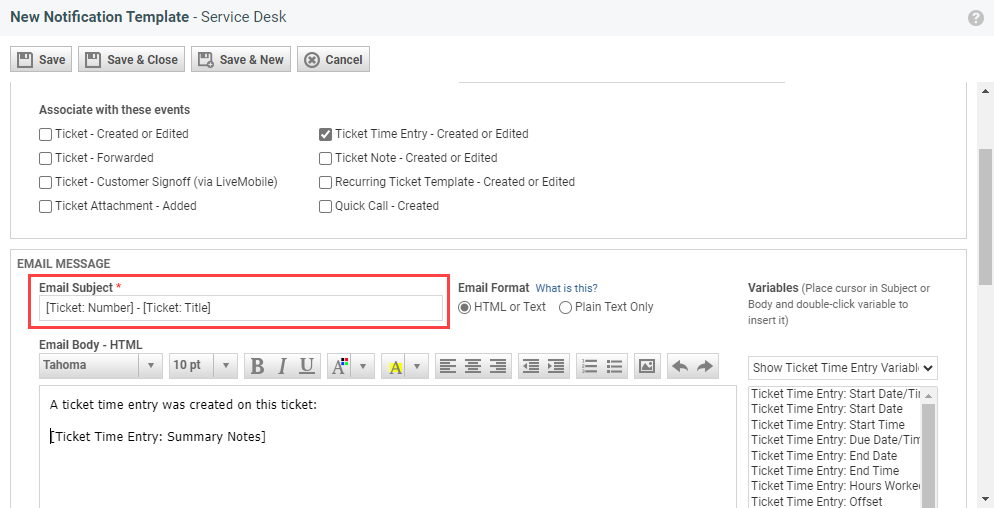
El número de ticket garantizará que la entrada de tiempo se añada al ticket existente, y la línea de asunto constante [Ticket: Número] - [Ticket: Título ] hará lo mismo en su aplicación de correo electrónico.



